
【WordPress】
SenseiLMSで学習管理(LMS)のeラーニングサイトの制作依頼をちょくちょく頂いておりまして。
これを使えばeラーニングならびに、進捗などの「学習管理」などは
比較的簡単に出来ちゃいます。
▼とあるコースの、簡単なイメージ画面はこちら(ログインユーザには、進捗度なんかも表示される)
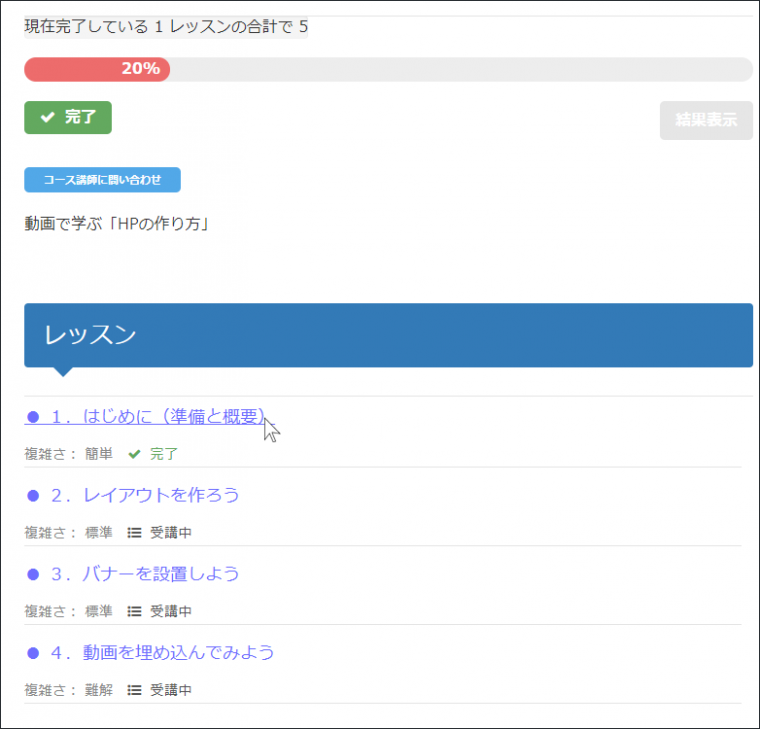
ただ、これは「個人向け」の場合であって。
法人向けとなると、表画面はともかく、管理画面の方が色々手を加えなければいけなくなります。
つまり、
●A社人事(親)でログインすると、
●A社スタッフ(子)のみの学習管理画面を表示したい
というような場合が出てきます。
つまり、各会社用の「管理画面」というのをカスタマイズするってことですね。
こうなってくると結構色々大変です。←サラっと言う。笑
今後何回かに分けて、フローを書いていこうかと思いますが
(めんどくさくて書けないかもしれませんが)
とりあえず、「ユーザをグループにわける、ユーザに親子関係を作る」というのは
結構簡単にできるので、今回はそのやり方をご紹介。
| 追記:使ってみて後々わかったことですが、結構理想的に仕上げるのは「かなり難しい」です。なので大口の顧客とかならサブサイトを用意した方が早いし、シンプルで煩わしさから解放されます。 |
1.プラグイン「Groups」をインストール&有効化
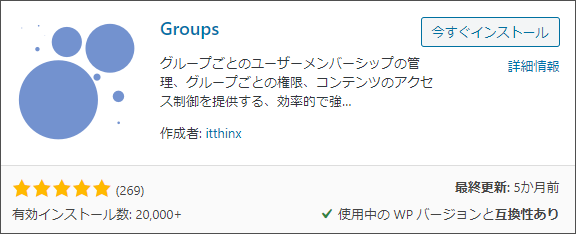
2.新しいグループを作る
有効化すると、左サイドに「Groups」が追加されるので、
Groups⇒「New Group」
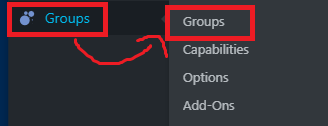
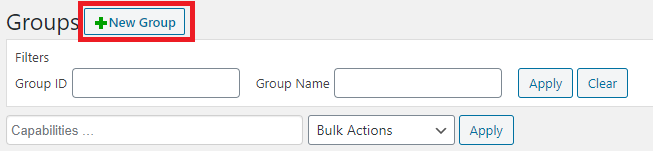
まず、「親」グループを作りましょう。ここでは「山田商事」
(ディスクリプションは「山田商事(人事用)」とかにします。⇒Addで追加
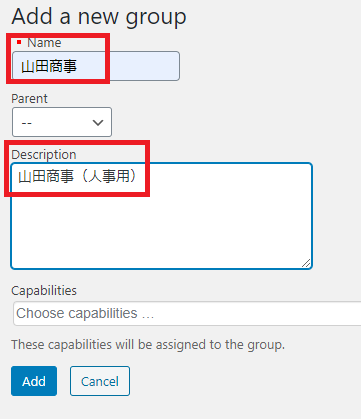
とりあえず1個できました。
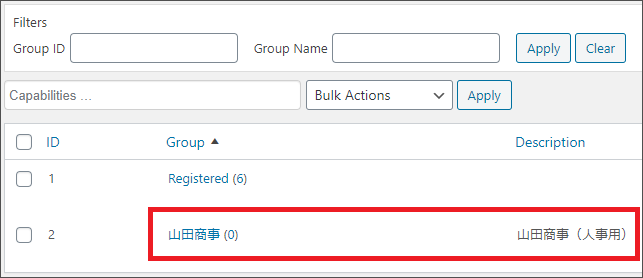
今度は、子グループを作りましょう。もう一度「New Group」をクリック
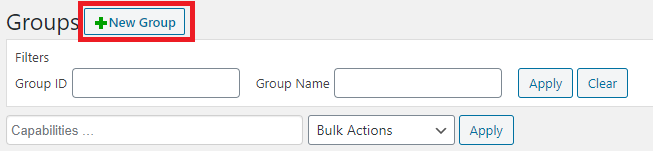
先ほどと同じですが、ここでのポイントは「親設定(Parent)」をすることです。
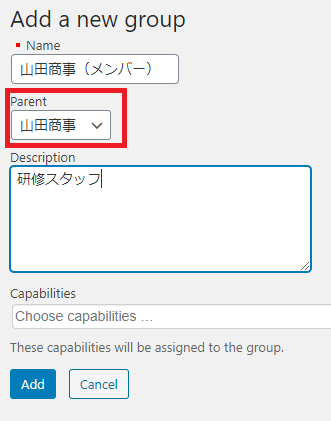
これでグループが2つできました。
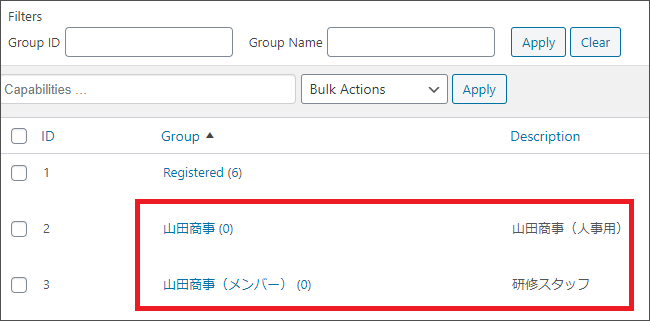
3.ユーザを該当グループに割り振れば完成
あとはユーザをそれぞれのグループに割り振ればいいですね。
「ユーザー一覧」をクリック
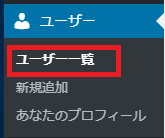
山田部長にチェックを入れて
⇒グループを選択
⇒アクションを「Add to group」にして
⇒Apply(適用)
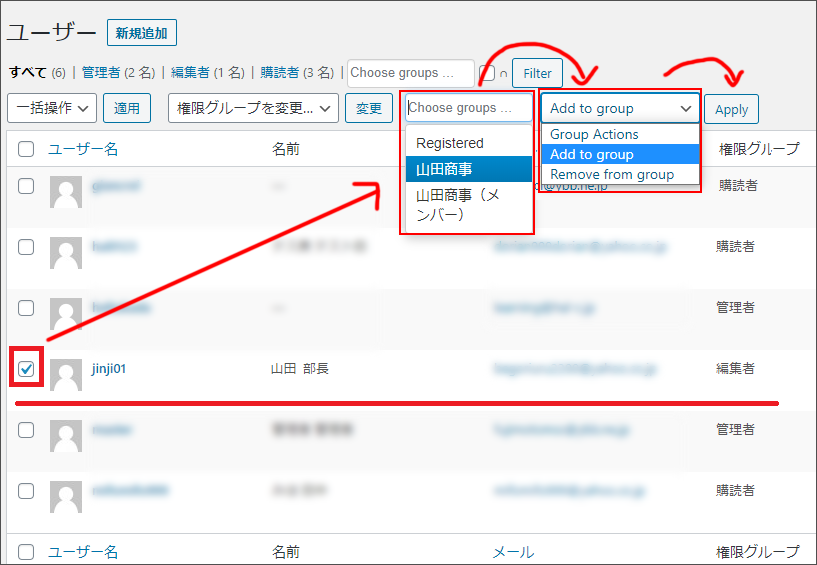
これで、山田部長は「山田商事(親の方)」グループに属することになりました。

同じようにして、子グループも割り振っていけば、グループの親子関係は完成です。
続きはまたそのうち。


